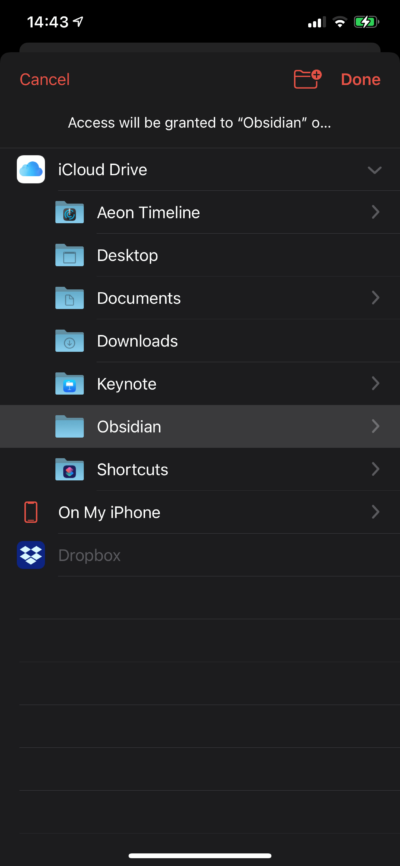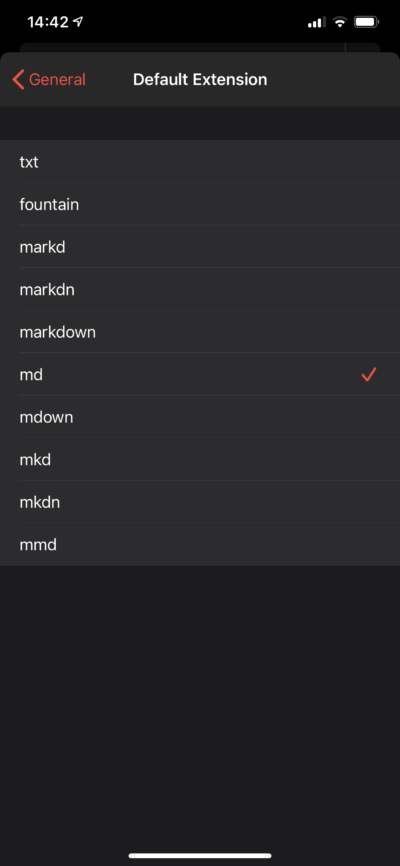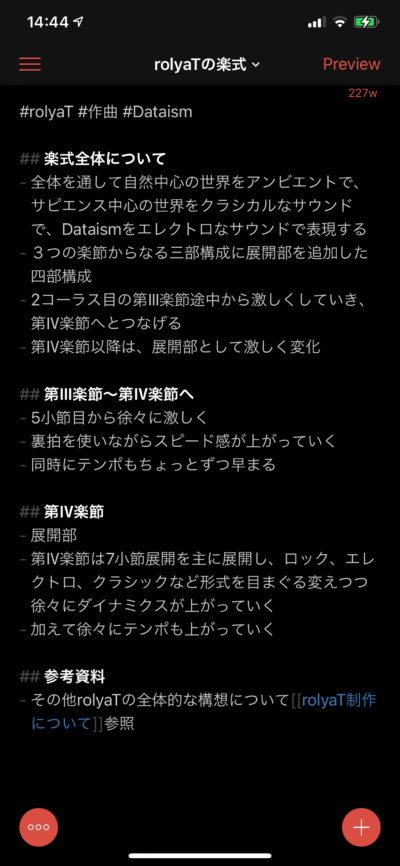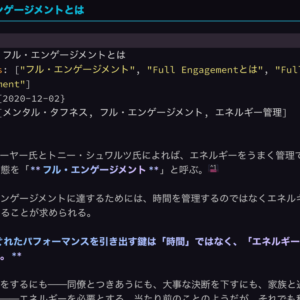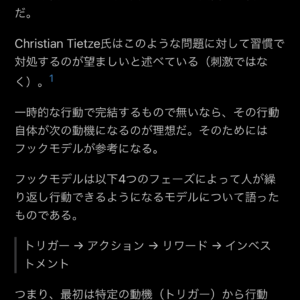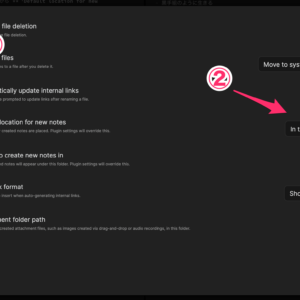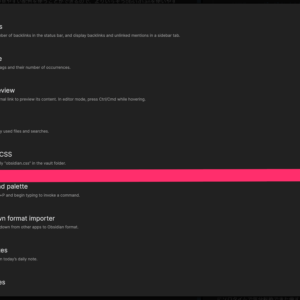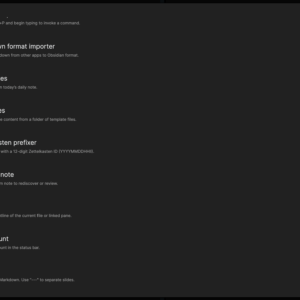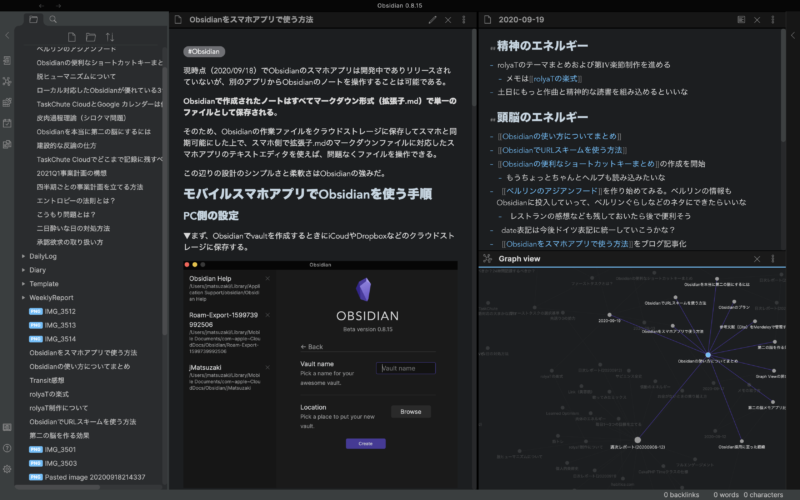
私の愛しいアップルパイへ
私が第二の脳を構築するための相棒としてObsidianを選んだことは以下の記事でお話しした通りです。
Obsidianは2020年にリリースされた新しいアプリであり、現時点(2020/09/18)ではObsidianのスマホアプリは開発中でありリリースされていません。しかし、別のスマホアプリからObsidianのノートを操作することは可能です。
というのも、Obsidianで作成されたノートはすべてマークダウン形式(拡張子.md)で単一のファイルとして保存されるからです。
そのため、Obsidianの作業ファイルをクラウドストレージに保存してスマホと同期可能にした上で、スマホ側で拡張子.mdのマークダウンファイルに対応したスマホアプリのテキストエディタを使えば、問題なくファイルを操作できることになります。
この辺りの設計のシンプルさと柔軟さはObsidianの強みでしょう。
スマホアプリでObsidianを使う手順
それでは早速スマホアプリからObsidianを使う手順を見ていきましょう。
▼まず、Obsidianでvaultを作成するときにiCoudやDropboxなどのクラウドストレージに保存するよう設定します。
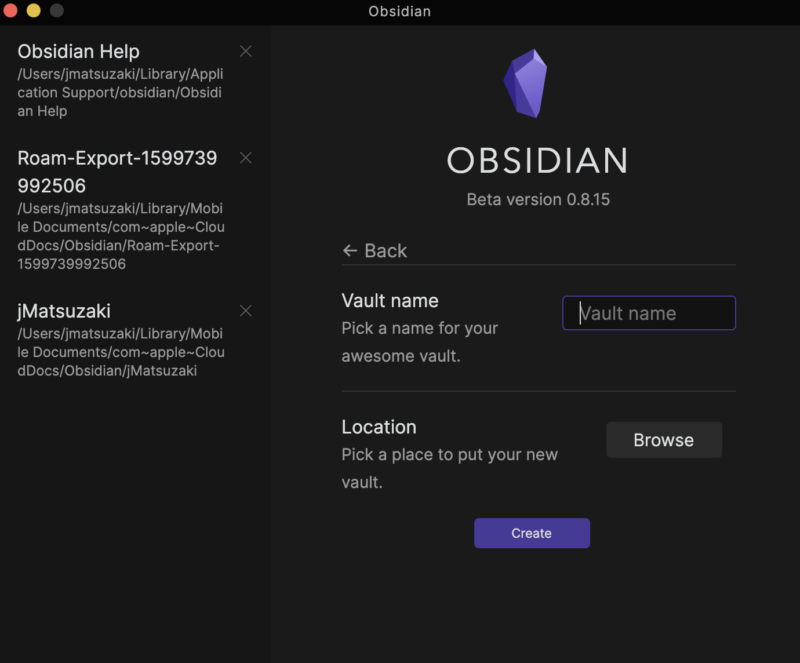
すでにフォルダを別の場所に作ってしまった場合には、フォルダごとクラウドストレージに移動すれば良いでしょう。
ちなみに、フォルダを移動した場合は画面右にあるメニューの「Open another vault」→「Open folder as vault」で開き直せます。
▼続いて、スマホアプリ側でMarkdownに対応してるアプリでそのフォルダを読み込みます。
Obsidianはファイル形式として拡張子.md形式のファイルに対応している必要があるので注意が必要です。
▼そのため、デフォルトで拡張子.md形式に対応していればいいのですが、アプリによってはノートを拡張子.md形式で保存されるように設定しておく必要があります。
▼これで、以下のようにノートが編集できるようになります。追加・編集したノートは問題なくObsidian側でも同期されます。Gooooood!
オススメのObsidian用スマホアプリ
自分は1Writerを使っていますが、該当するクラウドストレージを参照できて、かつMarkdownに対応しているアプリなら何でも使えるはずです。
私はもともとUlyssesを使っていたのですが、タイトルが特殊な記号になったり、ノート間のリンクがうまく機能しないなどの問題があり、1Writerを使うことにしました。
とはいえ、1Writerでもサブフォルダ内のリンクが機能しないなどの問題があり、あくまで正式にスマホアプリがリリースされるまでの繋ぎと考えた方が良いでしょう。
Obsidianのフォーラムによれば[[mediapathic. (2020, May 26). How do I work with Obsidian on Mobile? – FAQ – Obsidian Forum]]、iOSユーザーに人気のアプリは1WriterとiA Writerで、AndroidユーザーにはMarkorが人気のようです。
完全ではないとはいえ、スマホアプリからノートの追加・編集が可能になるとメモを取るのが捗って快適です。フシシ :^]
貴下の従順なる下僕 松崎より
 jMatsuzaki TaskChute Cloud開発者ブログ
jMatsuzaki TaskChute Cloud開発者ブログ